Bene, io di solito uso Photoshop per tutto quello che è grafica. Sono un’autodidatta e ho imparato proprio grazie a tutti i tutorial presenti in rete, soprattutto su Youtube. Quando però sono pigra e scrivo dal netbook spalmata sul divano, uso PicMonkey. Ovviamente è più limitato ma per cominciare ad avvicinarsi alla grafica può andar bene.
Quindi partiamo da qui, da un tutorial per creare collage e banner.
Tutorial per creare collage e banner con PicMonkey
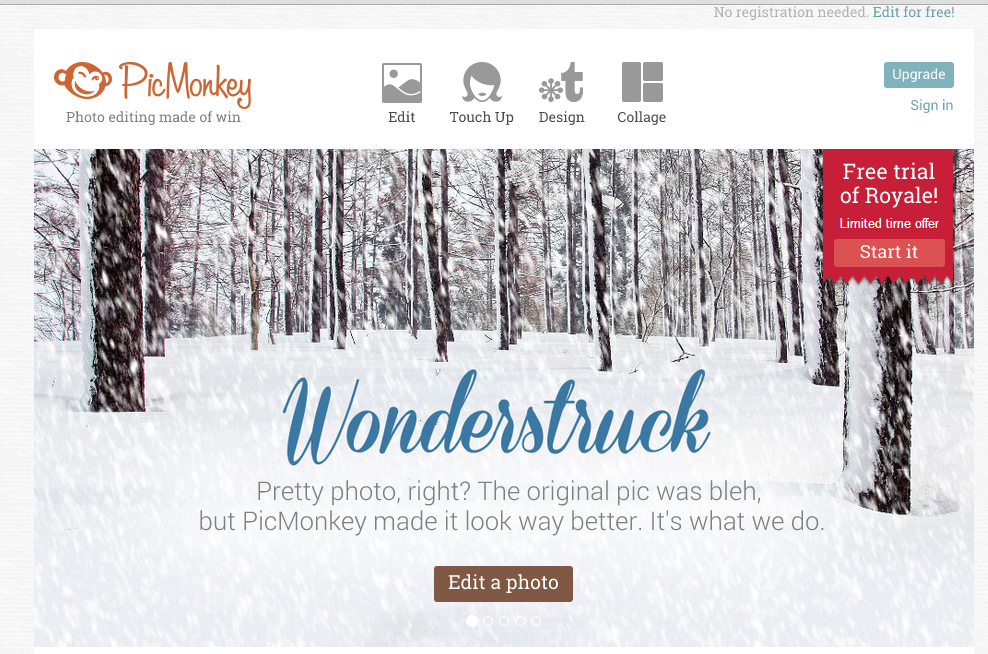
2. Cliccate su Create a Collage. Scegliete una qualsiasi immagine dal pc e caricatela. Non vi servirà :D. Se però non lo fate, la scimmietta non vi farà andare avanti.
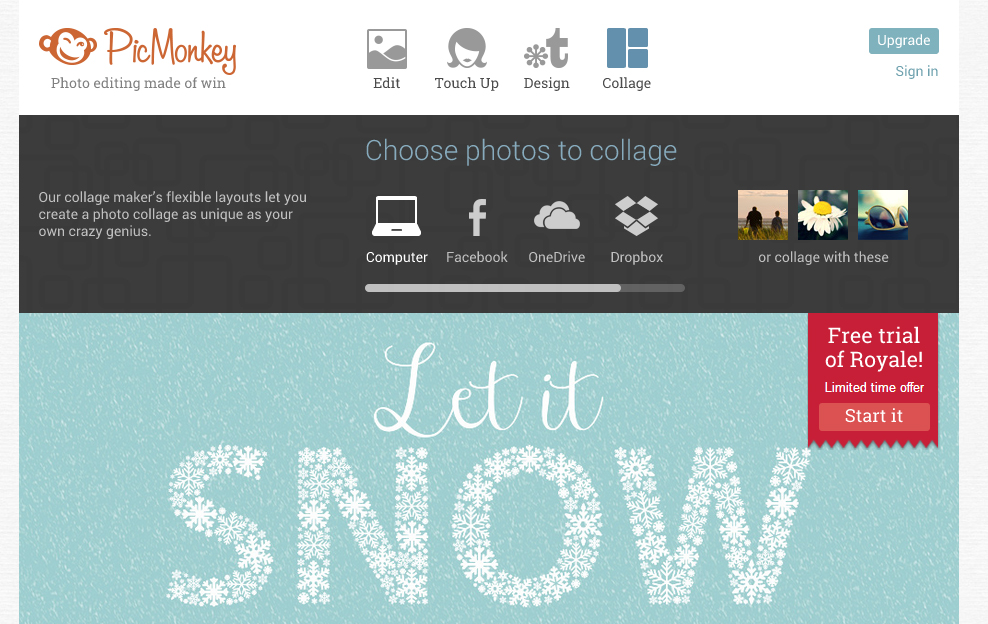
3. Cliccate sulle X per chiudere tutti i riquadri finché non ne rimane solo uno.
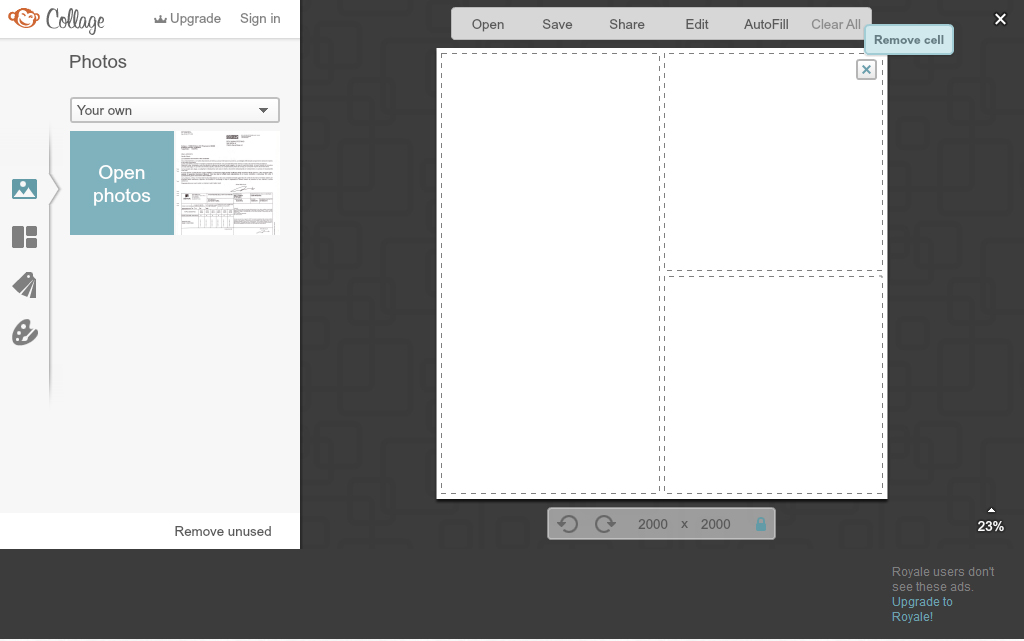
4. Dopo aver chiuso i due quadrati, ridimensionate l’unico rimasto.
Cliccate sull’icona della tavolozza.
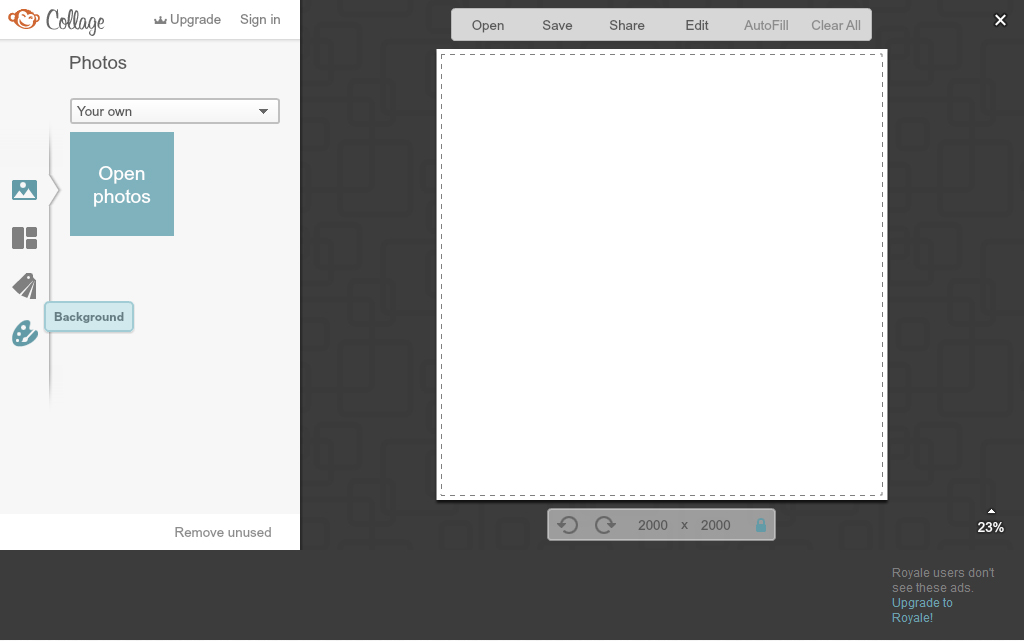
5. Spuntate il quadratino per rendere trasparente lo sfondo.
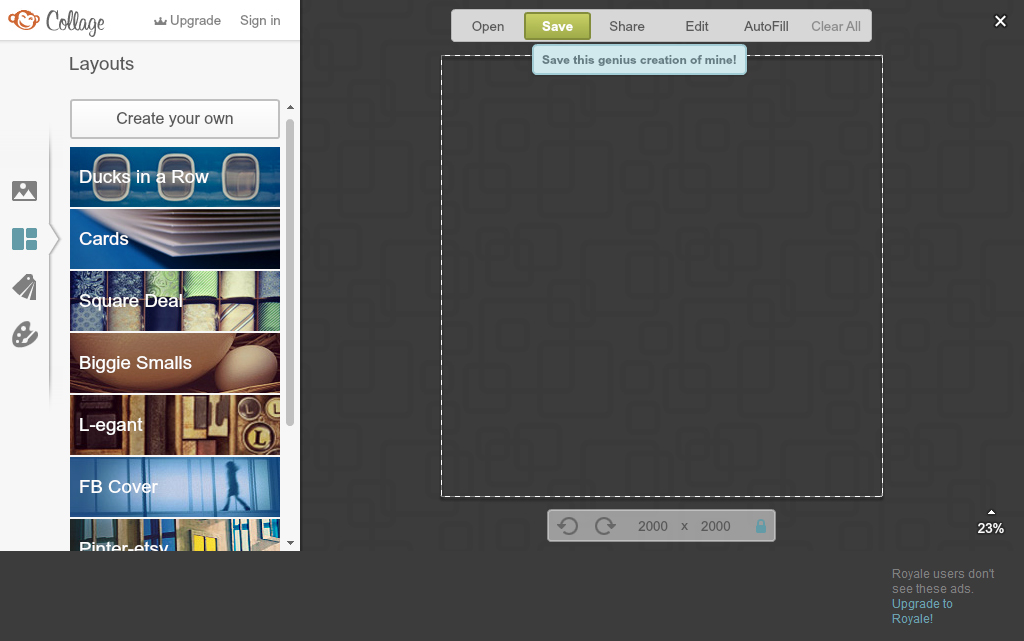
6. Salvate il risultato sul PC. Adesso potete cominciare a lavorare su uno sfondo trasparente e creare il vostro banner.
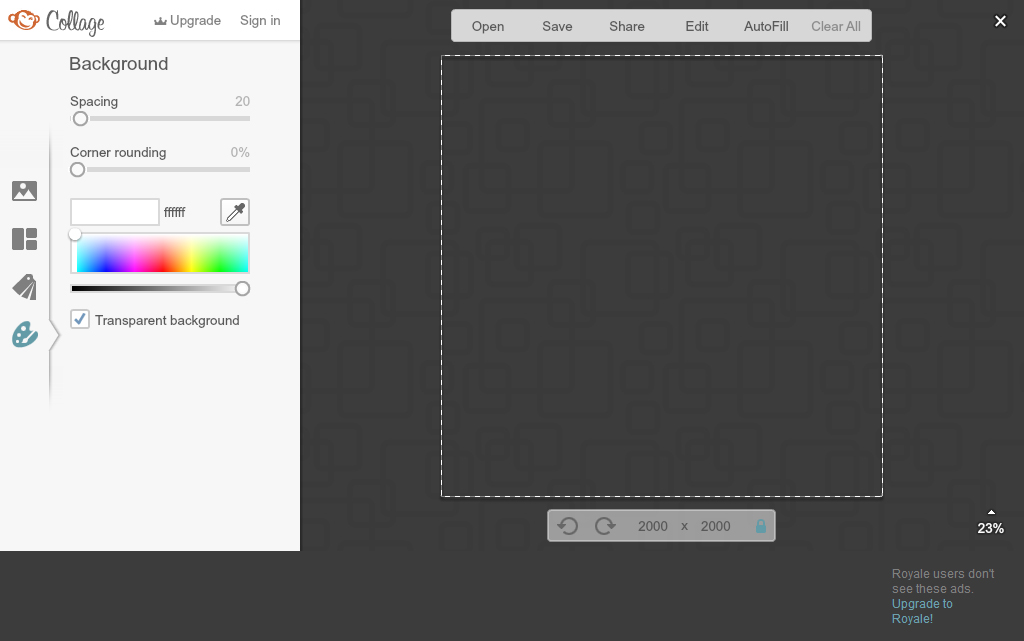
7. Dopo aver salvato il file, PicMonkey vi riporta direttamente nella schermata precedente. Quella in cui avete creato lo sfondo.
Ora cliccate su Edit. 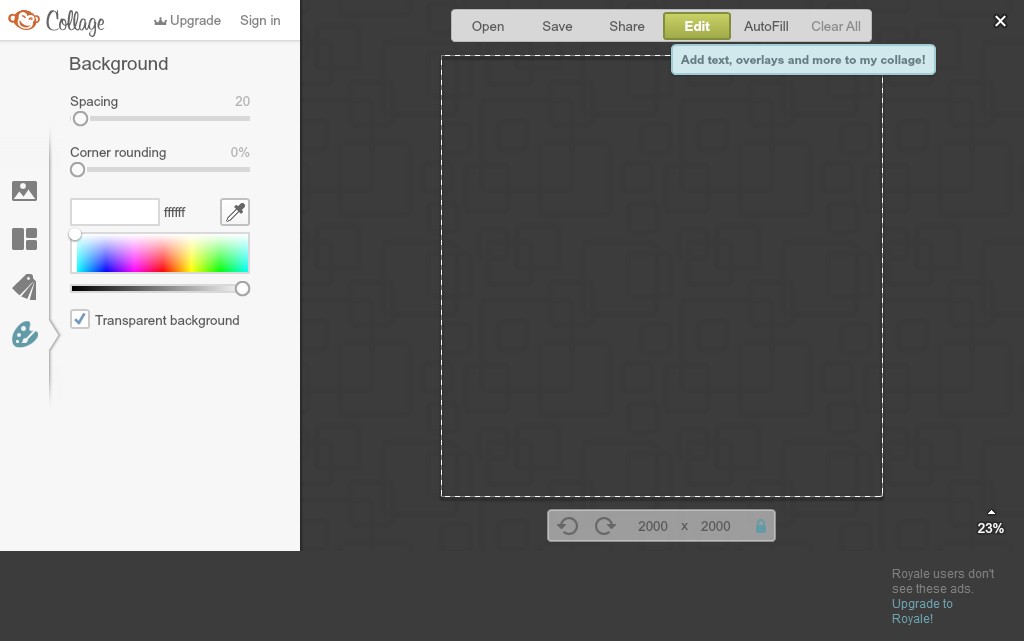
8. Cliccate sulla farfalla per scegliere l’overlay da inserire.
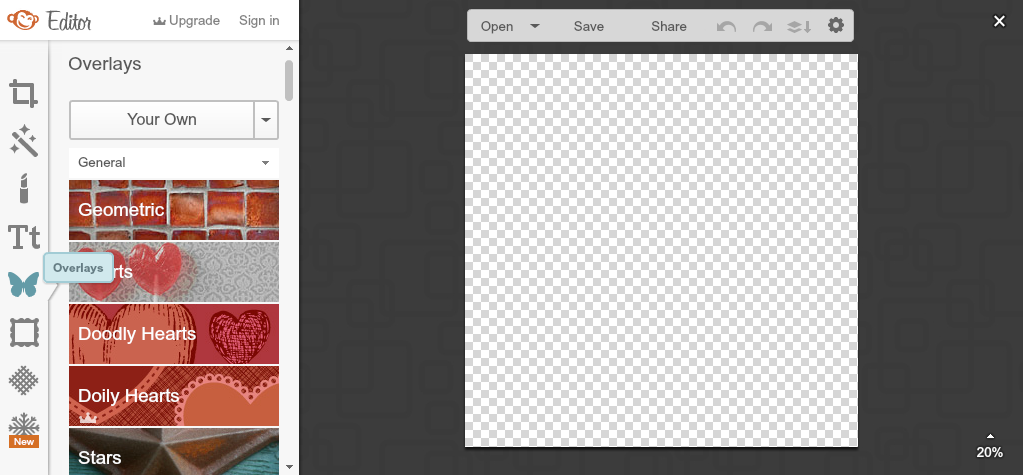
9. Scegliete forma del banner e colore di sfondo. Ingrandite e centrate nel vostro riquadro.
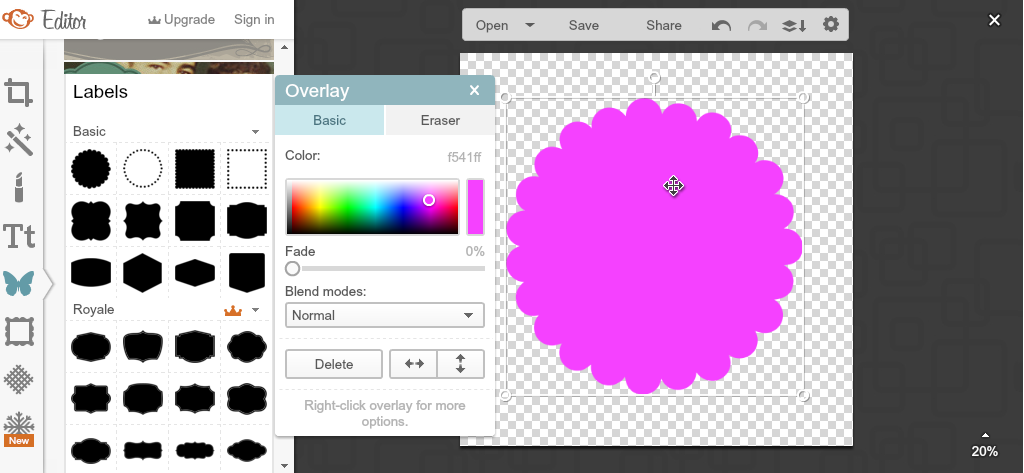
10. Cliccate su Tt e scegliete il carattere e il colore.
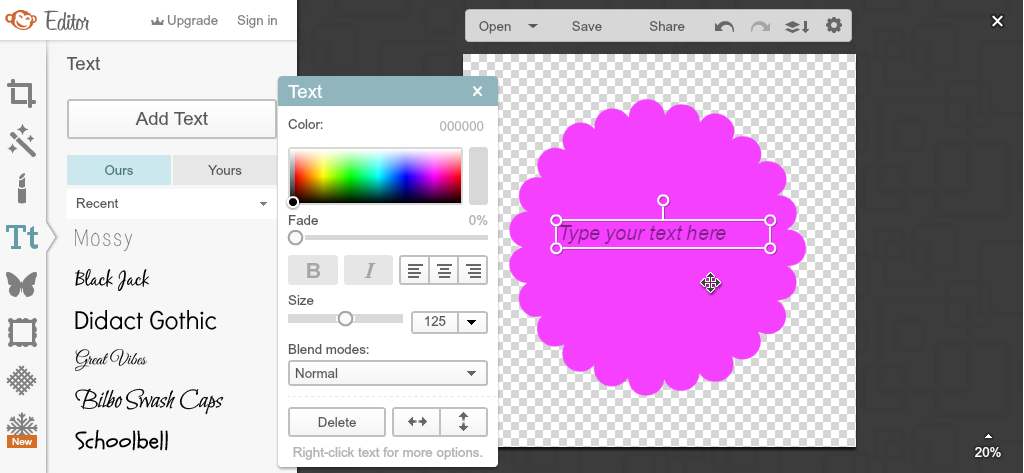
11. Inserite il testo
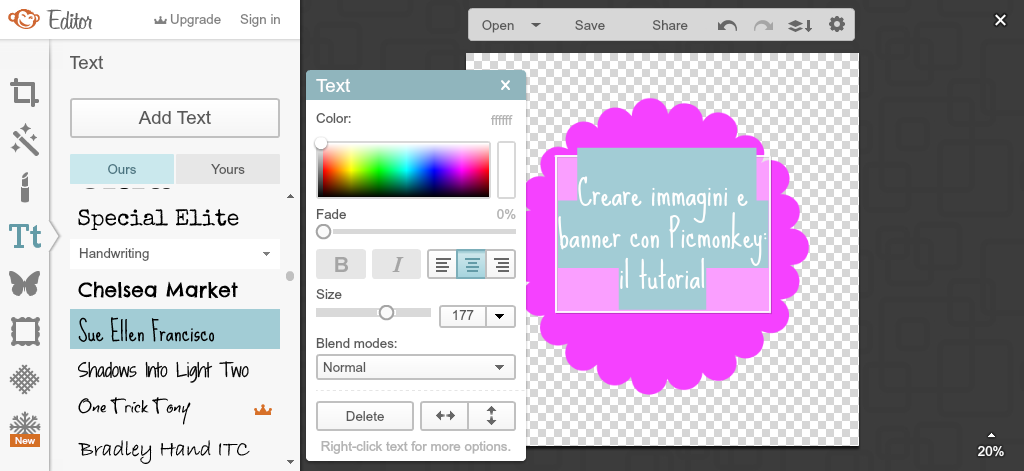
12. Ora non vi resta che salvare.
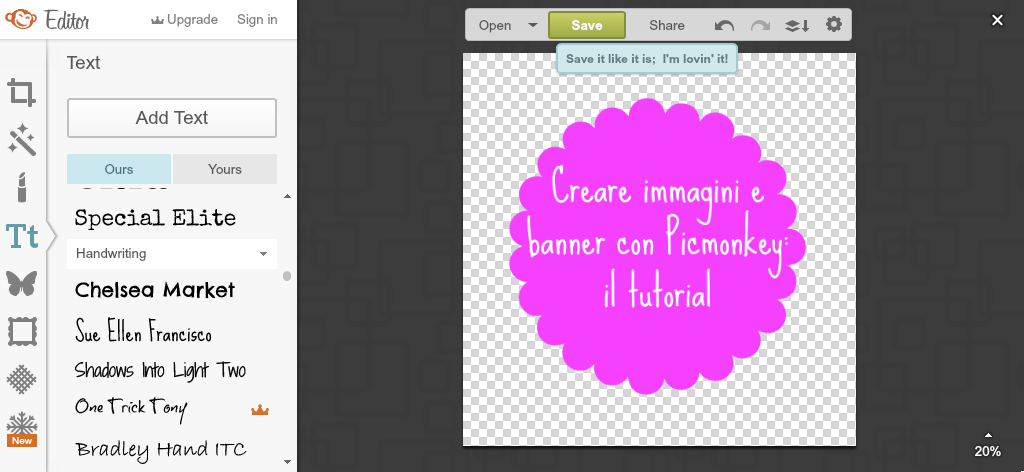
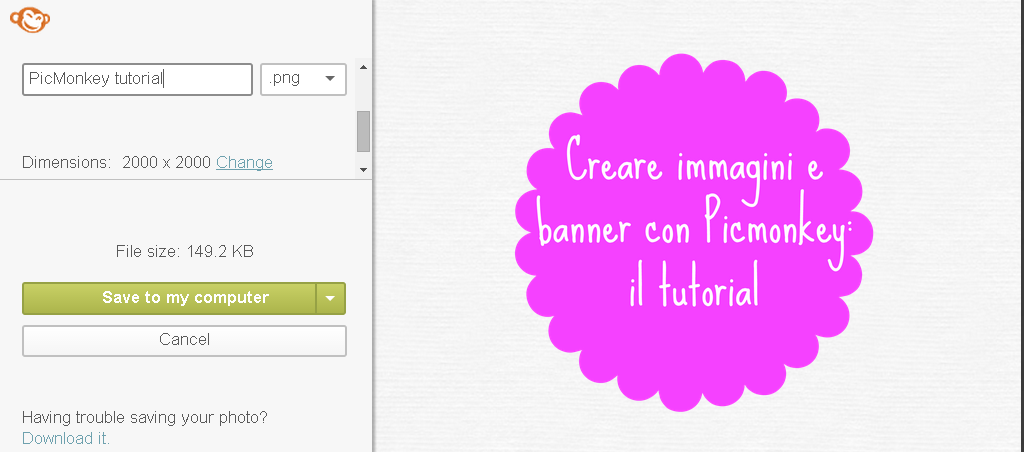
Questo è il risultato finale.

Semplice vero?
Un piccolo passo per cominciare.
Se avete domande o proporre altri tutorial, scrivetemi pure nei commenti.
Post Footer automatically generated by wp-posturl plugin for wordpress.




Adoro Pic Monkey!!!!
ma si può creare anche con la versione gratuita di ora?